1.2. Настройка после установки
1.2. Настройка после установки
1.2.1. После первой перезагрузки
После перезагрузки Fedora предложит прочитать лицензионное соглашение и немного настроить систему, а именно:
• установить параметры брандмауэра (межсетевого экрана);
• установить параметры SELinux;
• указать точную дату и время;
• помочь разработчикам Fedora (Hardware Profile);
• создать дополнительных пользователей;
• проверить, правильно ли работает звуковая карта.
Начнем по порядку, а именно с межсетевого экрана (рис. 1.23). Поскольку мы настраиваем обычный домашний компьютер, а не сервер, то нам нужно включить брандмауэр и запретить доступ к нашему компьютеру извне (мы сможем обращаться к Интернет-ресурсам, а вот пользователи Интернета не смогут обращаться к ресурсам нашего компьютера). По умолчанию доступ извне разрешен службе S5H - это удаленный вход в систему. Зачем это нужно, чтобы кто-то смог удаленно войти в вашу систему? Поэтому брандмауэр нужно оставить включенным, но выключить службу SSH-
SELinux - это система ограничения доступа. На домашнем компьютере (да и на обычной рабочей станции) она в большинстве случаев не нужна, если, конечно, вы не помешаны на безопасности. Пока выключите SELinux - она вам не нужна (рис. 1.24). В этой книге мы поговорим о настройке SELinux отдельно - эта система заслуживает отдельной главы.
После этого нужно установить текущую дату и время (рис. 1.25). На вкладке Синхронизация можно настроить синхронизацию времени с сервером в Интернете или с локальным сервером времени (если такой есть в вашей сети). При указании параметров времени помните: ваши часы не используют UTC!

Рис. 1.23. Настройка межсетевого экрана
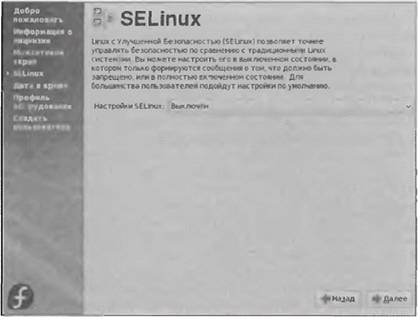
Рис. 1.24. Отключаем SELinux

Рис. 1.25. Установка даты и времени
Затем вы можете помочь разработчикам Fedora: система соберет информацию о вашем "железе" и отправит разработчикам дистрибутива, хотя окончательное решение об отправке остается за вами. Я не отправлял только потому, что мне было лень сразу настраивать Интернет.
Постоянно работать в системе как пользователь root (пока это единственный пользователь, зарегистрированный в нашей системе) не рекомендуется из соображений безопасности. Вы можете нечаянно удалить важный системный файл или запустить какую-то вредоносную программу (хотя это более маловероятно, чем удаление важною файла), поэтому Fedora настоятельно предложит вам добавить хотя бы одного обычного пользователя (рис. 1.26). "Настоятельно" означает: вы не сможете продолжить настройку дальше, пока не добавите хотя бы одного пользователя. К тому же вы все равно не сможете войти в систему как пользователь root в графическом режиме, поэтому вам обязательно понадобится учетная запись обычного пользователя.
Вот теперь вас можно поздравить! Вы установили Fedora на свой компьютер! Теперь вы можете войти в систему под именем того пользователя, которого вы только что создали после завершения установки (рис. 1.27).

Рис 1.26. Добавление нового пользователя
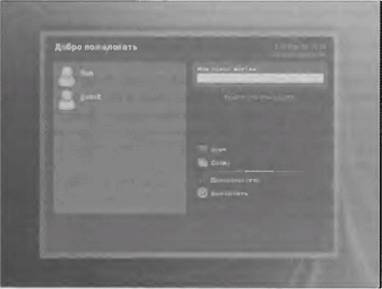
Рис. 1.27. Первый вход в систему
Более 800 000 книг и аудиокниг! 📚
Получи 2 месяца Литрес Подписки в подарок и наслаждайся неограниченным чтением
ПОЛУЧИТЬ ПОДАРОКЧитайте также
2.3. Дополнительные работы после установки
2.3. Дополнительные работы после установки Но перед тем как начать описание интерфейса и возможностей новой операционной системы, рассмотрим несколько вопросов, которые могут быть вам интересны.Настройка загрузочного менюВы, наверное, уже заметили, что операционная
(3.35) После изменения прав доступа к файлам (security permissions) на NTFS хочется вернуть все к тому виду, как было после установки. Возможно ли это?
(3.35) После изменения прав доступа к файлам (security permissions) на NTFS хочется вернуть все к тому виду, как было после установки. Возможно ли это? Да, это возможно. Более того, это просто необходимо, если вы поставили W2k на FAT или FAT32, а затем отконвертировали файловую систему в NTFS (см.
(8.4) После установки ATM Deluxe 4.0 for NT – Win2k не "уходит" в Hibernate и Stand by.
(8.4) После установки ATM Deluxe 4.0 for NT – Win2k не "уходит" в Hibernate и Stand by. Решение проблемы было обнаружено в форуме необходимо в приведенном ключе Registry заменить "1" на "4": [HKEY_LOCAL_MACHINE SYSTEM CurrentControlSet Services ATMhelpr] "Start"=dword:00000001 , Set the value to 4. после правочки все заработало
(8.11) После подключения дополнительного жесткого диска W2k перестал загружаться. После ввода пароля говорит, что "your system has no paging file, or the paging file is too small" и снова выдает окно логона. Что делать?
(8.11) После подключения дополнительного жесткого диска W2k перестал загружаться. После ввода пароля говорит, что "your system has no paging file, or the paging file is too small" и снова выдает окно логона. Что делать? Данная проблема появляется, если буква загрузочного раздела не совпадает с буквой,
2.5. Завершение установки
2.5. Завершение установки После завершения копирования файлов на диск нужно разобраться еще с несколькими настройками. Во-первых, система должна знать, как вы ее будете загружать. Если Windows без разговоров прописывает загрузку в MBR (Master Boot Record, основная загрузочная запись),
2.17.После изменения прав доступа к файлам (security permissions) на NTFS хочется вернуть все к тому виду, как было после установки. Возможно ли это?
2.17.После изменения прав доступа к файлам (security permissions) на NTFS хочется вернуть все к тому виду, как было после установки. Возможно ли это? Да, это возможно. Более того, это просто необходимо, если вы поставили XP на FAT или FAT32, а затем cконвертировали файловую систему в NTFS. Для
1.3.4. Продолжение установки
1.3.4. Продолжение установки Выберите класс установки (рис. 1.4). Рис. 1.4. Выбор класса установкиКласс «Персональный компьютер» подойдет для начинающих пользователей. Будут установлены: графический интерфейс, очень похожий на привычный рабочий стол ОС Windows, и программы,
Проблема 6. После установки Fedora 8 не удается загрузить ранее установленные дистрибутивы Linux
Проблема 6. После установки Fedora 8 не удается загрузить ранее установленные дистрибутивы Linux Объясню суть проблемы. На моем компьютере до установки Fedora 8 были установлены две операционные системы: OpenSuSE 10.3 и Windows XP. После установки Fedora 8 я смог загрузить только Windows XP и Fedora 8-
Запуск программ до и после установки
Запуск программ до и после установки Расширенные INF-файлы поддерживают такую возможность, как запуск команд перед установкой INF-файла или после нее. При этом для указания блока, описывающего программы, запускаемые перед установкой INF-файла, используется ключевое слово
Установки программы
Установки программы Теперь рассмотрим основные настройки редактора Photoshop. Настройки программы изменяют в диалоговом окне Установки (рис. 14.7), вызываемом командой меню Редактирование ? Установки ? Основные. Рис. 14.7. Диалоговое окно настроек программыОкно настроек
После обновления или установки нового драйвера устройство стало работать нестабильно
После обновления или установки нового драйвера устройство стало работать нестабильно Если после обновления или установки нового драйвера устройство стало работать нестабильно, то можно вернуть предыдущий драйвер (выполнить откат драйвера). Для этого выполните команду
Начало установки
Начало установки В большинстве случаев первым окном установки будет окно для ввода регистрационного ключа продукта (рис. 1.1). Этот ключ вы можете найти на компакт-диске с Microsoft Office. Ключ состоит из 25 символов и требует определенной внимательности при вводе. Лучше, чтобы вам
Параметры установки
Параметры установки При нажатии кнопки Настройка появляется окно с тремя вкладками. На вкладке Параметры установки вы можете вручную указать приложения и компоненты, которые будут установлены (рис. 1.4). Такой установкой имеет смысл пользоваться в следующих случаях:•
Глава 3 Настройка системы после установки
Глава 3 Настройка системы после установки Все конфигураторы Ubuntu делятся на две группы: конфигураторы, изменяющие параметры только текущего пользователя, и конфигураторы, изменяющие общесистемные параметры. Первые конфигураторы находятся в меню Система | Параметры, а
Настройка ноутбука, или Что делать после установки Windows
Настройка ноутбука, или Что делать после установки Windows Данную главу о настройке можете считать бонусом к этой книге – думаю, что вы нигде больше не встретите детальной и без воды инструкции, как настроить ОС на максимальное быстродействие.В фильме «Москва слезам не
Итоги установки
Итоги установки Вот теперь можно и переключится на Джуйку. Одна беда – за время наблюдений за процессом установки и размышлений о его сути установка-то и закончилась. Что неудивительно: ведь копирование образа из оперативной памяти на современный винчестер – дело